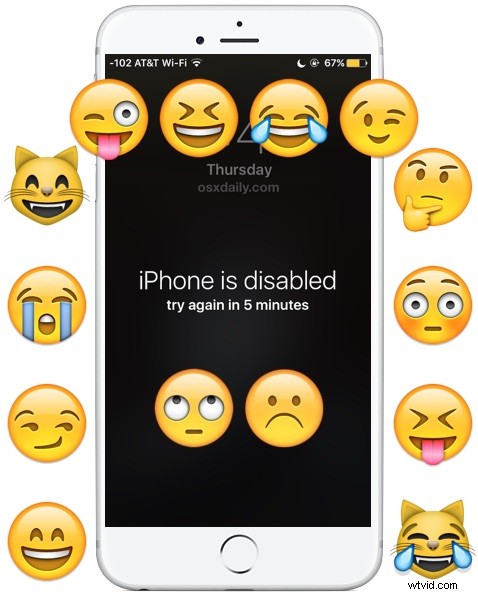
Le poisson d'avril est le moment idéal pour faire des farces innocentes à d'autres utilisateurs d'iPhone, et celui qui ne manque presque jamais de tromper quelqu'un de manière inoffensive est la tristement célèbre farce de fond d'écran "iPhone est désactivé". Bien sûr, cela ne se limite pas à la fête officielle du premier avril, et vous pouvez l'utiliser pour tromper quelqu'un n'importe quand.
L'idée est assez simple et repose sur le message d'erreur légitimement ennuyeux "iPhone est désactivé, réessayez" qui apparaît lorsqu'un utilisateur entre un mot de passe incorrect plusieurs fois de suite, puis le verrouille pendant un certain temps. de temps.
Bien sûr, plutôt que de verrouiller réellement l'iPhone, tout ce que vous faites ici est d'enregistrer un fichier de fond d'écran qui ressemble exactement à l'écran officiel de l'iPhone désactivé sur l'iPhone cible, puis définissez la fausse image "iPhone désactivé" comme fond d'écran de verrouillage.
Sur les cibles iPhone , appuyez et maintenez simplement sur le fichier d'image de fond d'écran "iPhone est désactivé" ci-dessous et choisissez d'enregistrer. Une fois l'image enregistrée sur l'iPhone cible, accédez à l'application Photos, appuyez sur l'image, choisissez le bouton "Partager", sélectionnez "Définir comme fond d'écran", puis choisissez "Verrouiller l'écran" comme option. Ça y est, la farce est prête et prête à partir.
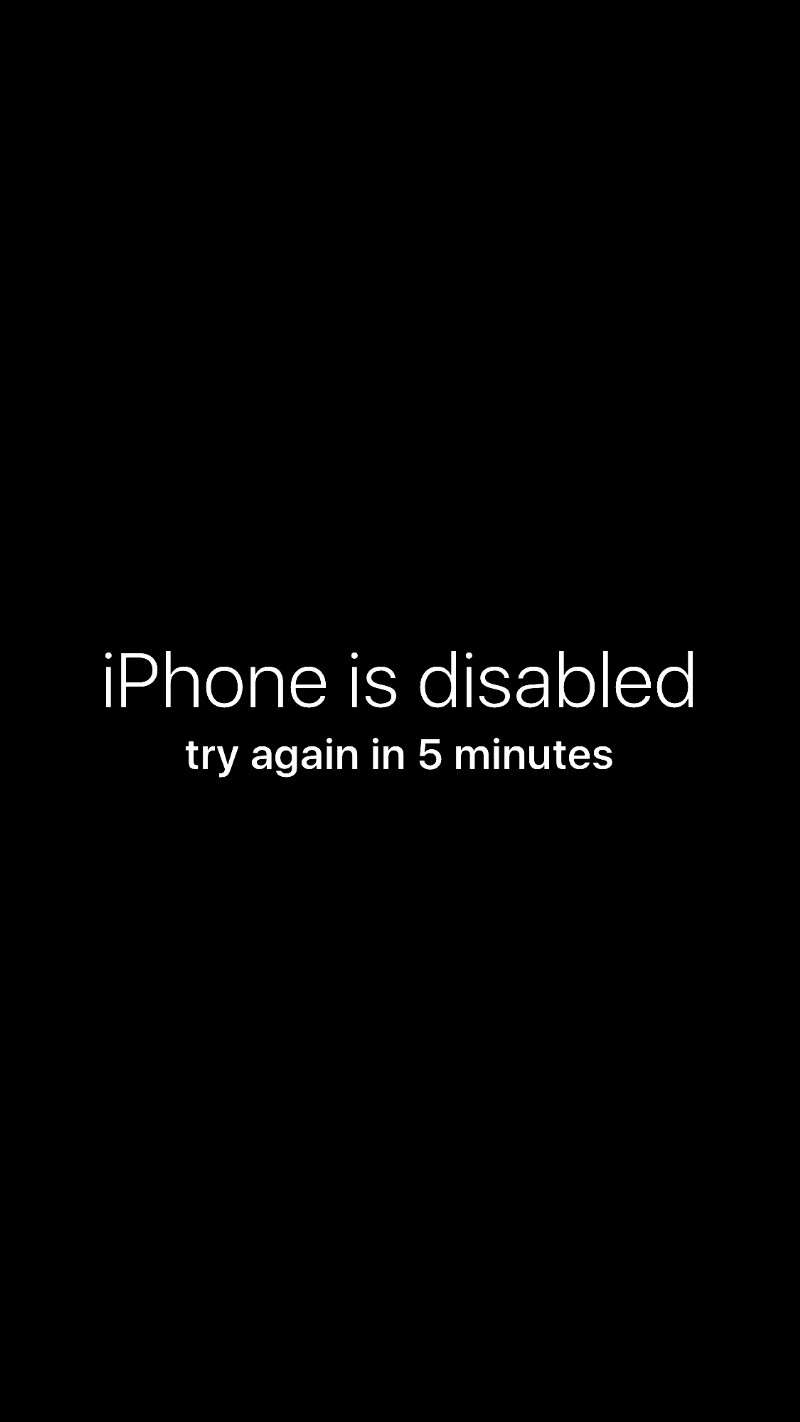
Maintenant, il vous suffit de laisser l'iPhone s'asseoir et d'attendre que la victime le récupère, il semblera qu'il est désactivé. Bien sûr, ce n'est pas réellement désactivé, c'est juste le fond d'écran, mais 9 fois sur 10, la personne croit le message, maudit l'iPhone et le laisse reposer pendant 5 minutes supplémentaires. Et ils décrochent l'iPhone quelques minutes plus tard, et le message est toujours là. Et donc ils peuvent le laisser reposer encore quelques minutes, avant de le ramasser et le message désactivé est toujours là. À ce stade, la victime de la farce essaie généralement de déverrouiller l'iPhone de toute façon, ce qui fonctionne très bien car ce n'est que le fond d'écran de l'écran de verrouillage, ou ils commencent à jurer et à être frustrés, la réaction dépend en grande partie de leur maîtrise de la technologie et de leur crédulité, et peut-être combien ou le peu de café qu'ils avaient ce matin-là.
C'est une farce complètement inoffensive qui est assez drôle, bien sûr l'iPhone n'est pas réellement désactivé puisqu'il ne s'agit que d'un fond d'écran, assurez-vous simplement de ne pas laisser la cible transpirer trop longtemps ! Et si vous voyez quelqu'un démarrer le processus de restauration pour corriger le message "iPhone est désactivé", comme dans le vrai, s'il vous plaît, intervenez et dites-lui que ce n'est qu'une blague...
Vous voulez d'autres blagues et farces idiotes de poisson d'avril pour iPhone, Mac et iPad ? Nous avons aussi de super farces loufoques pour Mac et des blagues sur iPhone. Nous faisons ce genre de trucs idiots depuis des années, alors jetez un coup d'œil à nos dernières farces du poisson d'avril pour les utilisateurs d'Apple ici et amusez-vous un peu.
